Пароль BIOS (Basic Input/Output System) является одним из важнейших аспектов безопасности компьютера. Однако, иногда вы можете быть в ситуации, когда вы забыли свой пароль BIOS или кто-то задал его без вашего ведома. В таких случаях, единственным способом получить доступ к настройкам BIOS является сброс пароля.
Сброс пароля в BIOS может показаться сложной задачей, но на самом деле она достаточно проста, если вы знаете правильные процедуры. В этой подробной инструкции мы рассмотрим несколько методов сброса пароля BIOS, которые подходят для начинающих пользователей.
Перед тем, как начать процесс сброса пароля в BIOS, важно отметить, что этот процесс может отличаться в зависимости от модели компьютера. Поэтому рекомендуется сначала прочитать руководство пользователя или поискать информацию о конкретной модели вашего устройства. Тем не менее, основные шаги, описанные в этой инструкции, будут полезны для большинства случаев.
Инструкция для сброса пароля BIOS
Сброс пароля BIOS может потребоваться, если вы забыли текущий пароль или хотите восстановить доступ к настройкам BIOS. Следуйте этой подробной инструкции для успешного сброса пароля BIOS.
Шаг 1: Откройте доступ к материнской плате
Первым шагом необходимо открыть доступ к материнской плате компьютера. Для этого выключите компьютер, отсоедините все кабели и аккуратно снимите крышку системного блока. При необходимости, обратитесь к руководству пользователя вашего компьютера для получения дополнительной информации о том, как открыть доступ к материнской плате.
Шаг 2: Отыщите разъем для сброса пароля
На материнской плате вы найдете небольшой разъем под названием "CLR_CMOS" или "CLEAR CMOS". Он обычно расположен рядом с батарейкой на плате и помечен соответствующим текстом. Вам потребуется провести с этим разъемом короткое замыкание, чтобы сбросить пароль BIOS.
Шаг 3: Сброс пароля BIOS
После нахождения разъема "CLR_CMOS" или "CLEAR CMOS" вы должны отключить компьютер от электропитания. Затем наденьте перчатки и, используя небольшую проводящую поверхность, подсоедините оба пина разъема CLR_CMOS друг к другу на несколько секунд. Обратите внимание, что пины можно соединить с помощью проводника, штифта или специального инструмента для сброса пароля BIOS, если у вас есть такой.
Шаг 4: Восстановление настроек BIOS
После сброса пароля BIOS необходимо вернуть пины разъема "CLR_CMOS" или "CLEAR CMOS" в исходное положение. Затем следует надеть крышку системного блока, подключить все кабели и включить компьютер в сеть. После включения компьютера вы можете зайти в BIOS без пароля и восстановить настройки по умолчанию или установить новый пароль.
Обратите внимание, что сброс пароля BIOS может отличаться в разных моделях компьютеров и материнских плат. Если вы не уверены в своих навыках, рекомендуется обратиться к специалисту или производителю компьютера для получения дополнительной помощи.
| Шаг | Действие |
|---|---|
| 1 | Откройте доступ к материнской плате |
| 2 | Отыщите разъем для сброса пароля |
| 3 | Сброс пароля BIOS |
| 4 | Восстановление настроек BIOS |
Понимание необходимости сброса пароля BIOS

Некоторые пользователи задают пароль BIOS, чтобы защитить свои компьютеры или ноутбуки от несанкционированного доступа. Однако, иногда пользователи могут забыть или потерять пароль, что приводит к блокировке доступа к BIOS и, как результат, к невозможности изменения некоторых настроек или установки операционной системы с флеш-накопителя.
Существует несколько способов сбросить пароль BIOS. Один из таких способов – использование видеодубликатора. Он позволяет подключить внешний монитор к вашему компьютеру или ноутбуку, чтобы получить доступ к одной из настроек BIOS и удалить существующий пароль. Затем вы можете установить новый пароль или оставить поле пароля пустым.
Сброс пароля BIOS может быть полезным в случаях, когда вы забыли свой пароль, купили компьютер с заблокированным BIOS, или если вам просто требуется изменить текущие настройки вашего BIOS. Однако, важно помнить, что сброс пароля BIOS может потребовать некоторых навыков и знаний компьютерных систем, поэтому внимательно следуйте инструкциям и будьте осторожны, чтобы избежать повреждения или нежелательных последствий.
Подготовка к сбросу пароля
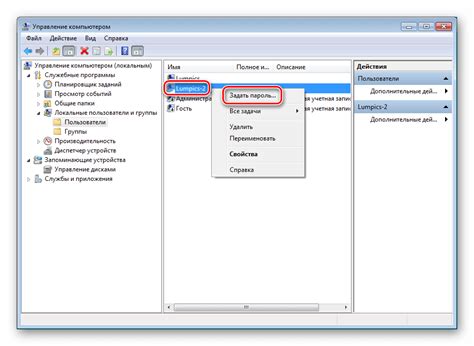
Прежде чем приступить к сбросу пароля в BIOS, следует выполнить несколько подготовительных шагов:
- Выключите компьютер и отсоедините его от источника питания.
- Проверьте, есть ли на материнской плате разъем CMOS_CLR. Это может быть кнопка, перемычка или требовать использования провода.
- Используйте инструкцию от производителя материнской платы, чтобы найти идентификационные маркировки для разъема CMOS_CLR.
- Подготовьте инструменты, необходимые для открытия корпуса компьютера, например отвертку.
- Помимо этого, убедитесь, что имеете доступ к резервной батарейке, которая питает биос на материнской плате. В некоторых случаях, для сброса пароля BIOS требуется удалить эту батарейку.
Варианты сброса пароля BIOS

Если вы забыли пароль BIOS или потеряли доступ к нему, существует несколько способов его сброса. Ниже приведены некоторые из наиболее распространенных вариантов:
- 1. Сброс через отключение питания: для этого необходимо выключить компьютер, отсоединить его от электрической сети и удалить батарейку BIOS (CR2032) с материнской платы на несколько минут. После этого нужно вставить батарейку обратно и включить компьютер. Пароль BIOS должен быть сброшен.
- 2. Сброс с помощью перемычек: на некоторых материнских платах можно найти специальные перемычки (clear CMOS jumper), которые позволяют сбросить настройки BIOS, включая пароль. Для этого нужно выключить компьютер, переместить перемычку на несколько секунд, а затем вернуть ее в исходное положение. После этого нужно включить компьютер и проверить, сбросился ли пароль BIOS.
- 3. Использование программного обеспечения: существуют специальные программы, позволяющие сбросить или восстановить пароль BIOS. Однако, использование такого программного обеспечения может быть сложным и рискованным. Также, не все материнские платы поддерживают данную функцию.
- 4. Связаться со службой технической поддержки: если вы не можете сбросить пароль BIOS самостоятельно, можно обратиться за помощью к производителю компьютера или материнской платы. Они могут предложить дополнительные инструкции или выслать специалиста для сброса пароля.
Сброс пароля с использованием отверстия внутри системного блока
Если вы не можете войти в BIOS и сбросить пароль с помощью стандартных методов, можно попробовать сбросить его с помощью отверстия, которое находится внутри системного блока.
Этот метод может работать только на некоторых моделях материнских плат, поэтому перед тем как начать, необходимо убедиться, что ваша материнская плата поддерживает эту функцию.
- В первую очередь, выключите компьютер и отключите его от электрической сети.
- Откройте системный блок, сняв крышку.
- Найдите на материнской плате отверстие с надписью "CLR CMOS" или "RESET BIOS". Обычно оно расположено рядом с батарейкой BIOS.
- Возьмите небольшой проводок (например, от набора для пайки) и осторожно коротко замкните контакты в отверстии. Важно: провод не должен касаться других компонентов материнской платы.
- Держите контакты замкнутыми в течение нескольких секунд, затем отпустите.
- Закройте системный блок и подключите компьютер к электрической сети.
- Включите компьютер и попробуйте зайти в BIOS. Пароль должен быть сброшен.
Обратите внимание, что этот метод может различаться в зависимости от модели материнской платы, поэтому рекомендуется обратиться к инструкции пользователя или к сайту производителя для получения более подробной информации.
Сброс пароля посредством удаления кнопки CMOS

Прежде чем выполнять эту процедуру, убедитесь, что компьютер отключен от источника питания и вы заземлены, чтобы избежать статического разряда, который может повредить компоненты.
- Выключите компьютер и выньте шнур питания из розетки.
- Снимите боковую крышку компьютерного корпуса, чтобы получить доступ к системной плате.
- Найдите кнопку CMOS на системной плате. Она обычно имеет форму небольшого пластикового выступа с надписью "CMOS" рядом.
- Осторожно вытяните этот пластиковый выступ из разъема на системной плате. Если он крепится на зажим, аккуратно снимите его.
- Подождите несколько минут, чтобы все энергонезависимые элементы в BIOS разрядились, и настройки BIOS вернулись к заводским значениям.
- Поставьте кнопку CMOS обратно в разъем на системной плате.
- Снова закройте боковую крышку компьютерного корпуса и подключите шнур питания.
- Включите компьютер и войдите в BIOS. Теперь пароль должен быть сброшен, и вы можете установить новый.
Обратите внимание, что удаление кнопки CMOS может сбросить не только пароль, но и другие настройки BIOS, поэтому будьте готовы к тому, что вам придется восстановить их после сброса.
Дополнительные варианты и рекомендации

Если вы не можете сбросить пароль в BIOS с помощью предложенных методов или хотите избежать потери данных на компьютере, следуйте следующим дополнительным вариантам и рекомендациям.
1. Проверьте документацию
Перед тем, как приступить к сбросу пароля, всегда стоит ознакомиться с документацией вашего системного блока или материнской платы. В ней может быть указан специальный ключ или комбинация клавиш, позволяющая сбросить БИОС и снять пароль.
2. Обратитесь за поддержкой
Если вы не можете найти информацию в документации, свяжитесь с производителем вашего компьютера или материнской платы и обратитесь к их службе технической поддержки. Часто у них есть специалисты, которые могут предложить инструкции по сбросу пароля.
3. Используйте специальные программы
Существуют специальные программы, которые могут помочь вам сбросить пароль в BIOS, даже если вы не знаете его. Некоторые из них - это "CMOSPwd" и "KillCMOS". Однако имейте в виду, что использование таких программ может быть опасным и может привести к нежелательным последствиям, поэтому будьте осторожны.
4. Обратитесь к специалисту
Если вы не чувствуете себя уверенно в проведении процедуры сброса пароля самостоятельно или не хотите рисковать нарушением работы вашего компьютера, лучше обратиться к профессионалу. Квалифицированный специалист сможет безопасно сбросить пароль в BIOS и сохранить ваши данные.
Не забывайте, что сброс пароля в BIOS несет определенные риски, и его следует использовать только в случае крайней необходимости. Будьте внимательны и осторожны при выполнении любых действий, связанных с вашей системной платой и БИОС-ом.